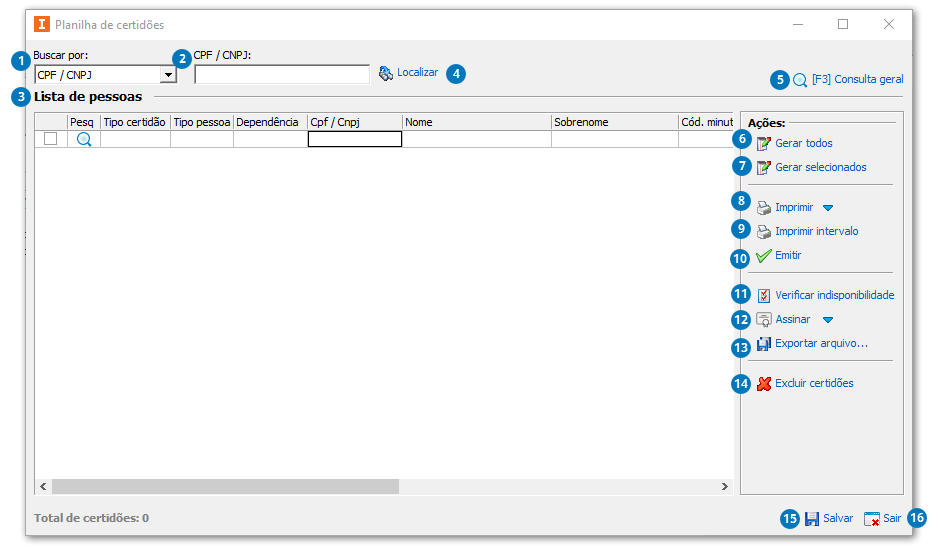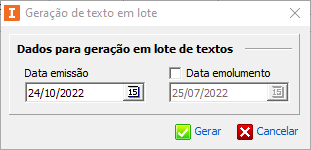Certidão de propriedade
|
Abre a tela de consulta geral.
|
|
Gera o texto somente das certidões selecionadas (marcação na lista de certidões). Depois disso o processo é o mesmo da opção Gerar todos.
|
|
Efetua a impressão das certidões selecionadas. Para mais detalhes consulte Impressão de certidões em lote.
Só é possível imprimir as certidões que possuem o texto gerado. Se dentre as certidões selecionadas existir certidões não geradas, é exibido um aviso com tal informação e pergunta ao usuário se deseja gerar o texto destas certidões antes de prosseguir.
Clicando na seta ao lado desta opção as seguintes opções são exibidas:
Imprimir: mesmo comportamento da opção "Imprimir".
Relatórios: abre a tela de relatórios de certidão em lote.
|
|
Realiza a emissão das certidões selecionadas. Processo semelhante com a impressão das certidões do lote, porém não efetiva a impressão física da certidão.
|
|
Efetua a assinatura das certidões geradas e que estão selecionadas. Para mais detalhes sobre assinatura consulte Documentos assinados.
Clicando na seta ao lado de "Assinar", é possível selecionar as seguintes opções:
Assinar agora: efetua a assinatura das certidões selecionadas.
Assinar depois (fila de assinatura): envia as certidões para a fila de assinatura.
|
|
Exclui as certidões selecionadas.
As mesmas validações aplicadas na exclusão de uma certidão são aplicadas para cada certidão selecionada.
|
|
Fecha a tela.
Existe uma configuração que define se ao fechar deve salvar o lote, em Configurações do lote de certidões.
|